教程详情
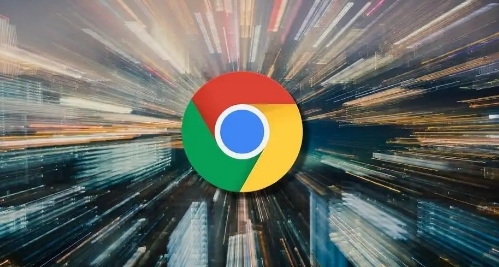
首先,要充分利用谷歌浏览器的隐私设置。打开浏览器,点击右上角的三个点,选择“设置”选项。在“隐私和安全”板块中,可以对各项隐私相关功能进行调整。比如“Cookie 和其他网站数据”,可按需设置是否允许网站保存和读取 Cookie 数据,若担心网站追踪,可选择阻止第三方 Cookie。
其次,开启“隐身模式”也是保护隐私的好办法。点击浏览器右上角的头像图标,选择“打开新的隐身窗口”。在隐身模式下,浏览器不会记录浏览历史、下载记录等信息,关闭窗口后,这些临时数据会自动清除,能有效防止他人查看你的浏览痕迹。
再者,安装可靠的广告拦截插件。通过谷歌网上应用店搜索并安装一些知名且受信任的广告拦截插件,如 AdBlock Plus 等。这类插件能屏蔽大量广告,减少因广告加载带来的潜在隐私风险,同时还能提升页面加载速度,让浏览体验更加清爽流畅。
另外,定期清理浏览数据也不可忽视。在浏览器设置的“隐私和安全”中,找到“清除浏览数据”选项,可根据需要选择清除的时间范围,包括浏览历史记录、下载记录、缓存的图片文件等,避免这些数据长期积累可能引发的隐私泄露问题。
总之,通过合理运用谷歌浏览器自身的隐私设置、开启隐身模式、安装插件以及定期清理数据等方法,就能较好地增强网页浏览时的隐私保护,让你在网络世界中更安全地畅游。









